Avtor:
Peter Berry
Datum Ustvarjanja:
18 Julij. 2021
Datum Posodobitve:
1 Julij. 2024

Vsebina
Poznavanje specifikacij vašega računalnika vam bo pomagalo pri sprejemanju utemeljenih odločitev glede vaše strojne in programske opreme. Poznavanje natančne linije izdelkov vsake strojne opreme vam bo pomagalo tudi pri zmanjševanju tehničnih težav. S katerim koli operacijskim sistemom lahko hitro najdete specifikacijo naprave.
Koraki
Metoda 1 od 4: Windows
Odpre pogovorno okno Zaženi. Najdete ga v meniju Start ali s pritiskom na kombinacijo tipk ⊞ Zmaga+R.

Tip.msinfo32in pritisnite↵ Enter. Odpre se okno Sistemske informacije.- Odpiranje tega okna lahko traja nekaj minut.
- Sistemske specifikacije v sistemu Windows lahko preverite na veliko načinov. Zlasti s sistemskimi informacijami boste na enem mestu dobili najbolj popolno poročilo.

Pojdite skozi Povzetek sistema in poiščite svoje osnovne informacije. Na zaslonu Povzetek sistema je nekaj opaznih elementov - privzeti zaslon, ko se odpre okno Sistemske informacije, vključno z:- Ime OS (Ime operacijskega sistema) - To je različica sistema Windows, ki jo uporabljate.
- Proizvajalec / model sistema (Series / System Manufacturer) - To je proizvajalec računalnika in model naprave.
- Vrsta sistema [System Type] - prikazuje, ali uporabljate 32-bitno (x86) ali 64-bitno (x64) različico sistema Windows.
- Procesor (Procesor) - prikaže model in hitrost procesorja. Tu navedena hitrost je hitrost oglaševanja. Če ima procesor več jeder, bo to tudi prikazano. Če je bil procesor overclockiran za povečanje hitrosti, nova specifikacija verjetno ne bo posodobljena. Za več informacij o merjenju hitrosti procesorja kliknite tukaj.
- Nameščen fizični pomnilnik (RAM) (Začasni pomnilnik podatkov) - to je količina RAM-a, nameščenega v računalniku.
- Proizvajalec / model osnovne plošče (Proizvajalec / serija matičnih plošč) - to so informacije o proizvajalcu matične plošče in modelu. Model matične plošče ni vedno pravilno prijavljen.
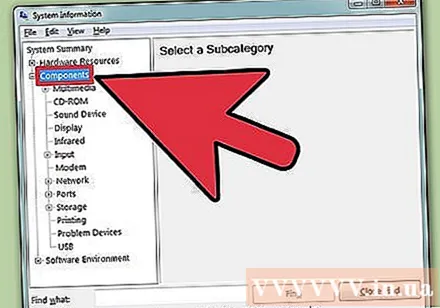
Razširite razdelek "Komponente". Ta razdelek vsebuje podrobne informacije o grafični kartici in trdem disku.
Izberite "Display". Grafična kartica, ki ste jo namestili, bo prikazana tukaj. Če ima matična plošča integrirano grafiko in dodate tudi ločeno kartico, bosta predstavljena dva različna sklopa specifikacij.
- Pri iskanju specifikacij grafične kartice so najpogostejše informacije, ki jih morate vedeti Ime (Ime) in RAM adapter (Pomnilnik grafične kartice). Tu je adapter RAM prikazan v bajtih. Vendar je v sistemskih specifikacijah običajno izražen v gigabajtih (GB). Gigabajt vsebuje približno 1 milijardo bajtov (Windows bo sporočil enako številko kot proizvajalec).
Razširite razdelek »Shranjevanje« in izberite »Pogoni«. Prikazani bodo razpoložljivi prostor in skupna velikost vseh trdih diskov in particij v računalniku.
- Izberite možnost »Diski«, če želite prebrati specifikacije fizičnega pogona in različne particije, ki jih vsebuje vsak pogon.
Raziščite druge dele. Zgornje informacije vam pomagajo določiti specifikacije, povezane s sistemskimi zahtevami za strojno in programsko opremo. Kljub temu so le osnovne informacije. Za vsako od naštetih lahko najdete veliko podrobnih informacij.
- Oddelek "Programsko okolje" prikazuje vse vaše gonilnike, zagnane procese in zagonske programe.
Izvozi datoteko za popravilo računalnika. Če želite rešiti težave z računalnikom pri tehniku, bo morda želel videti dokumentacijo v specifikacijah vašega računalnika. Specifikacije sistema lahko izvozite tako, da kliknete meni »Datoteka« in izberete »Izvozi«. Dajte mu ime in datoteka bo shranjena kot besedilo. oglas
Metoda 2 od 4: Mac
Kliknite meni Apple in izberite "About This Mac". Pojavilo se bo okno s prikazom različice OS X in lastnosti sistema. Vključuje hitrost procesorja, pomnilnika (RAM) in grafične kartice (če je nameščena).
Uporabite jezičke na vrhu okna (Yosemite). Najnovejša različica OS X ima zavihke v zgornjem delu okna About This Mac, kar vam omogoča hitro preklapljanje med različnimi skupinami strojne opreme. Če uporabljate Mavericks (OS X 10.9) ali starejšo različico, se pomaknite navzdol do naslednjega koraka.
- Zavihek Pregled vam ponuja kratko poročilo o najpogostejših iskanjih specifikacije. Na tej strani mora biti dovolj informacij, da lahko ugotovite, ali lahko vaš računalnik izvaja program.
- Na zavihku Zasloni so prikazani vsi povezani zasloni.
- Na zavihku Storage so navedeni trdi disk in zmogljivost vsakega pogona.
Kliknite.Več informacij (Več informacij - Mavericks in starejše različice). Odpre se novo okno s podrobnimi informacijami o strojni opremi. Z navigacijskim drevesom na levi se pomaknite do strojne opreme, ki jo želite raziskati.
- Oddelek Strojna oprema prikazuje podrobne informacije o vseh komponentah strojne opreme. Ko je izbrana možnost »Strojna oprema«, bodo v desnem podoknu prikazane informacije o centralni procesorski enoti (CPE). Če ima CPU več kot eno jedro, bodo tukaj tudi navedeni.
- Opomba: Tu prikazana hitrost procesorja je oglaševana hitrost proizvajalca in z njo lahko popolnoma brezplačno določite, ali računalnik izpolnjuje tehnične zahteve za zagon poglavja. program ali ne. Vendar plodov overclockinga ne bo pokazal, hitrost se poveča. Kliknite tukaj za več informacij o tem, kako najti dejansko hitrost procesorja.
3. metoda od 4: Linux
Odprite emulator. Uporabite lahkoten program za naštevanje strojne opreme, ki ga najdemo v številnih distribucijah Linuxa. V nasprotnem primeru je namestitev precej enostavna. S pritiskom na kombinacijo tipk lahko v večini distribucij hitro odprete emulatorje Ctrl+Alt+T.
Nastavitev lshw (potrebno). Mnoge distribucije Linuxa, vključno z Ubuntu in Mint, to počnejo lshw. Za namestitev uporabite enega od naslednjih ukazov lshw. Če ga že imate v računalniku, boste obveščeni, da je program nameščen.
- Distribucije Debian - sudo apt-get namestite lshw
- Red Hat / Fedora distribucije - sudo yum namestite lshw
Teči lshw za branje informacij o strojni opremi vašega računalnika. Z naslednjim ukazom obrežite večino raznovrstne vsebine in prikažite najpogosteje iskane predmete:
- sudo lshw -kratko.
Poiščite iskani predmet. Za iskanje uporabite stolpec "Razred". Tu lahko najdete procesor, pomnilnik (RAM), grafično kartico ("zaslon") in pogone.
Ustvarite besedilno datoteko s svojimi specifikacijami strojne opreme. Lahko je koristno, če koga popraviš ali prodaš računalnik.
- Tip sudo lshw -short> specs.txt. Datoteko lahko preimenujete, kot želite. To besedilno datoteko boste našli v imeniku / home.
- Lahko tudi tipkate sudo lshw -html> specs.html, ustvari datoteko HTML. Ta zvezek je morda lažje brati, ko se odpre v brskalniku.
Namestitev grafičnega uporabniškega vmesnika. Ta vmesnik vam omogoča ogled informacij o strojni opremi v grafičnem oknu in krmarjenje po njem. Kot tak je morda bolj udoben za tiste, ki so navajeni sistema Windows ali OS X.
- Vnesite ukaze sudo apt-get namestite lshw-gtk (Debian) oz sudo yum namestite lshw-gui (RH / Fedora).
- Vnesite ukaze sudo lshw -X odpreti GUI za lshw. GUI uporablja zasnovo "3-frame". Ko nekaj razširite v levi okvir, se pododdelek prikaže v okvirju na desni. Razširite različne kategorije, da boste našli svoje specifikacije.
Metoda 4 od 4: Android
Prenesite aplikacijo za simulacijo emulatorja. Medtem ko lahko v meniju Nastavitve poiščete osnovne informacije o svojem telefonu, ne boste mogli videti nobenih podrobnih informacij o procesorju ali pomnilniku. Z aplikacijo emulatorja emulatorja boste lahko izvedli ukaz Linux za prikaz sistemskih parametrov.
- Če imate v svoji napravi dostop do orodij za razvijalce (Nastavitve → Orodja za razvijalce), lahko od tam odprete terminalski emulator. Če nimate dostopa do teh orodij, lahko prenesete aplikacijo emulatorja emulatorja. Najbolj priljubljen brezplačni emulator terminalov je "Terminal Emulator for Android". Lahko ga prenesete iz trgovine Google App Store. Ta metoda ne zahteva korenskega dostopa - omogoča dostop in prilagoditev celotnega datotečnega sistema v operacijskem sistemu.
Odprite terminalski emulator. Preusmerjeni boste na poziv emulatorja v slogu Linuxa.
Vnesite ukaze.mačka / proc / cpuinfoin pritisnite Enter. Prikazane bodo informacije o mobilnem procesorju v napravi Android.
Vnesite ukaze.mačka / proc / meminfoin pritisnite Enter. Prikažejo se podatki o pomnilniku (RAM) v vaši napravi, vključno s podatki o skupni količini in porabi prostora. oglas



